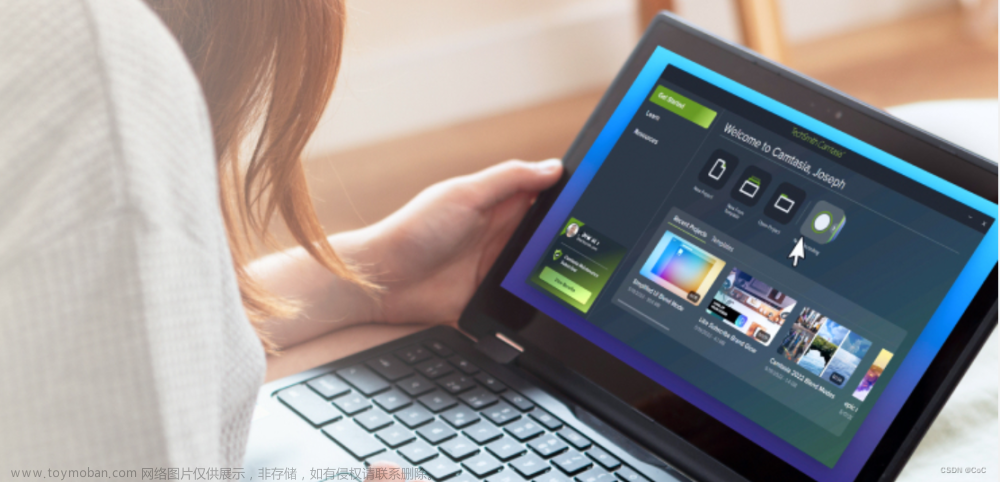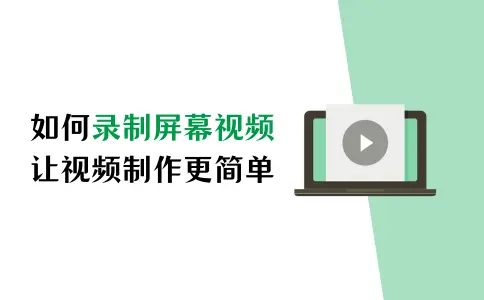在当今信息化的时代,电脑已经成为工作和生活的重要工具。无论是在进行演示、教学还是记录重要操作步骤时,屏幕录制都是非常有用的。可是电脑如何屏幕录制呢?本篇文章将介绍三种常见的电脑屏幕录制方法,通过学习这些方法,你可以轻松实现电脑屏幕的录制,满足不同场合的需求。

电脑屏幕录制方法1:专业录屏软件
如果我想录制高清画质的视频文件,那电脑如何屏幕录制呢?数据 蛙录屏软件可以帮助到您,它是一款功能全面的录屏软件,拥有灵活的编辑功能和易于使用的界面,支持摄像头、游戏、视频、窗口等多个录制模式。
它拥有免费试用、不限制录制时长、声音降噪等特色功能,让你的视频制作更加快捷、高效。以下是使用数据 蛙录屏软件进行电脑屏幕录制的步骤:
操作环境:
演示机型:联想ThinkPad E14
系统版本:Windows 10
软件版本:数据 蛙录屏软件1.1.8
步骤1:前往数据 蛙录屏软件官网,根据电脑系统(Windows或Mac)下载对应版本的录屏软件。安装完成后,启动软件进入主界面。

步骤2:在页面中选择视频录制,然后设置录屏的屏幕区域,可以全屏录制或自定义录制,点击右侧红色“录制”按钮即可开始录屏。

步骤3:录制过程中可以随时暂停或关闭,录制结束后视频将弹出预览,您可以对视频进行剪辑,剪辑完成后导出视频文件。

步骤4:在录制历史页面,我们还可以对视频文件进行压缩,不仅节约了电脑空间,还方便我们进行分享。

电脑屏幕录制方法2:PPT录屏
PPT是一款广泛应用的演示文稿软件,它内置了电脑屏幕录制功能,方便用户录制幻灯片演示或视频。以下是使用PPT录屏的操作步骤:
步骤1:进入到一个PPT文件中,点击左上角的“插入”选项卡,找到并选择“屏幕录制”,进入录屏模式。
步骤2:此时屏幕上会出现一个可以用鼠标绘制的矩形框,用于选择需要录制的区域,设置完毕后,点击录制按钮,开始录屏。

步骤3:录制完成后,点击“停止录制”按钮,录制的视频将自动插入到PPT文件中。
电脑屏幕录制方法3:步骤记录器
步骤记录器是Windows系统内置的一个轻量级屏幕录制工具,适合用来记录操作步骤。
以下是使用步骤记录器录制电脑屏幕的步骤:
步骤1:打开步骤记录器(在Windows系统中,点击“开始”按钮,在搜索框中输入“步骤记录器”,然后点击打开)。

步骤2:点击“开始记录”按钮,然后按照需要执行的操作步骤进行操作。
步骤3:完成后,点击“停止记录”按钮,保存录制的内容,默认格式为文件格式。
电脑屏幕录制的结论
屏幕录制已经成为一项不可或缺的技能,本文介绍了三种电脑如何屏幕录制的方法,这些方法能够帮助您更好地驾驭电脑,提高工作效率和生活品质。无论您选择哪种方法,都不要忘记实践出真知,只有通过不断的尝试和探索,才能找到最适合自己的屏幕录制方式。
文章推荐:
PPT录制视频的方法,轻松提升演示效果!https://blog.csdn.net/shujuwa__net/article/details/135283194?spm=1001.2014.3001.5501
电脑亮度怎么调?揭开亮度调节的秘密!https://blog.csdn.net/shujuwa__net/article/details/135284250?spm=1001.2014.3001.5502文章来源:https://www.toymoban.com/news/detail-773895.html
课件如何录屏解说?解说技巧,快来围观!https://blog.csdn.net/shujuwa__net/article/details/135283739?spm=1001.2014.3001.5502文章来源地址https://www.toymoban.com/news/detail-773895.html
到了这里,关于电脑如何屏幕录制?轻松录制高清视频的文章就介绍完了。如果您还想了解更多内容,请在右上角搜索TOY模板网以前的文章或继续浏览下面的相关文章,希望大家以后多多支持TOY模板网!